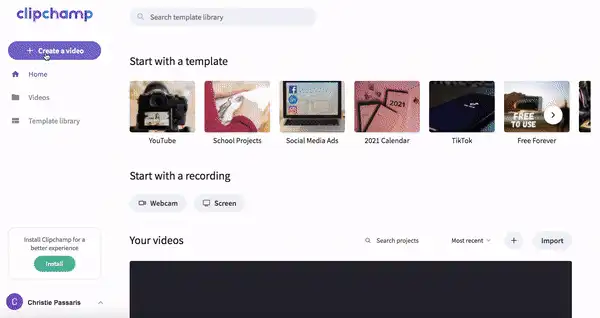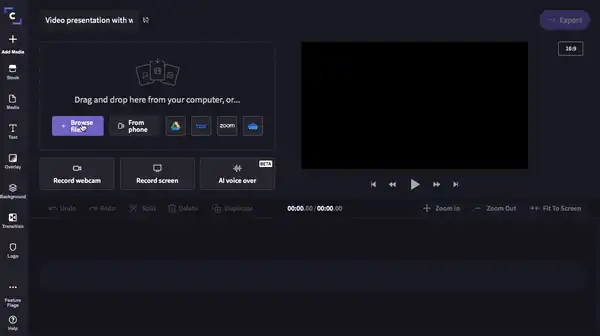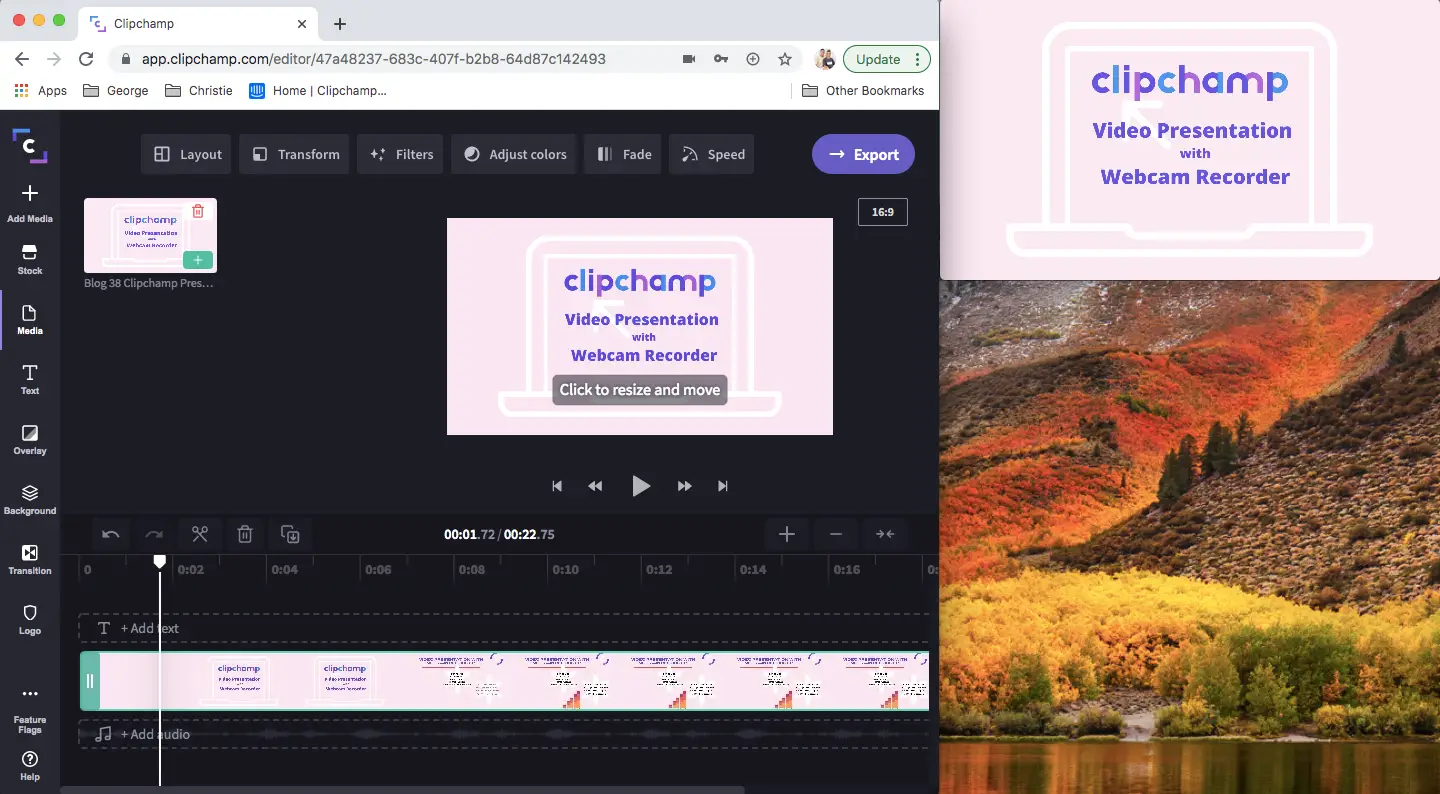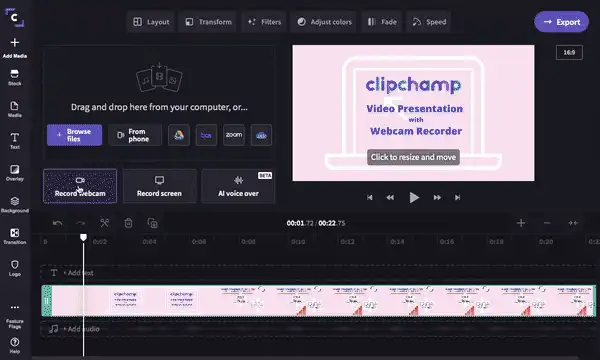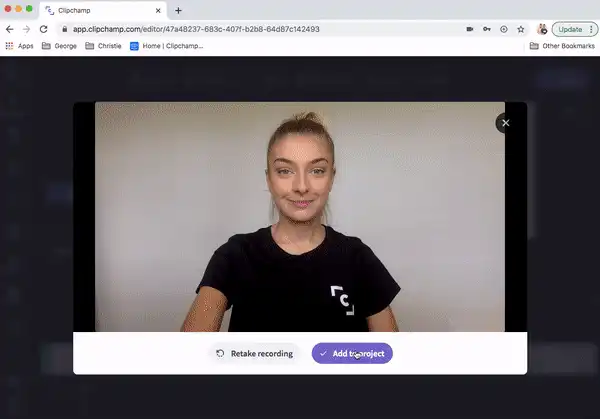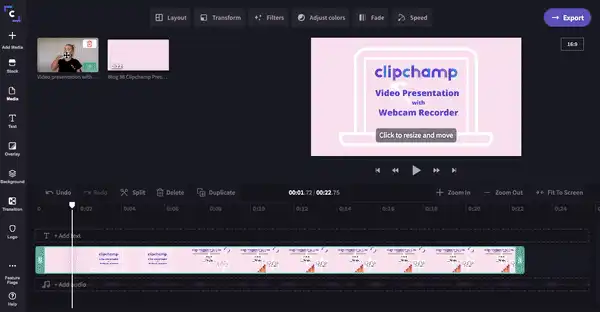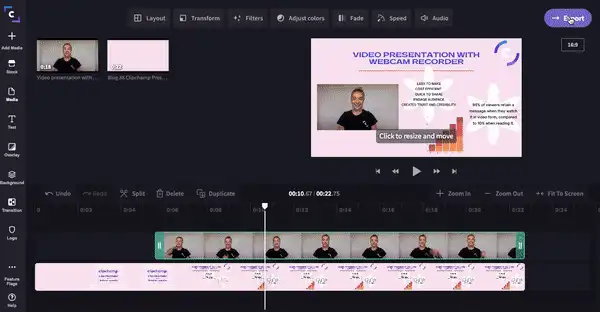Makluman! Tangkapan skrin dalam artikel ini adalah daripada Clipchamp untuk akaun peribadi. Prinsip yang sama digunakan untuk Clipchamp untuk akaun kerja dan sekolah.
Pada halaman ini
Sama ada anda seorang pendidik, pelajar, gabungan jualan atau perniagaan kecil, pembentangan video dengan tindanan video gambar dalam gambar atau tindanan video akan menjadi kaedah yang sangat berguna untuk anda.
Kami tahu bahawa untuk memberikan pembentangan secara langsung dan secara peribadi tidak selalu dapat dilakukan, jadi kami telah mencipta cara yang berkesan untuk anda membuat hubungan secara bersemuka dengan ahli audiens jauh anda.
Muncul pada skrin bersama kandungan pembentangan anda dengan mencipta pembentangan video menggunakan perakam kamera web dalam talian kami. Kita akan meneroka:
Mengapakah pembentangan video dengan perakam kamera web menjadi lebih popular?
Cara menggunakan Perakam Kamera web anda pada potensi maksimumnya
Cara mencipta pembentangan video menggunakan perakam kamera web [panduan langkah demi langkah]
Mengapakah pembentangan video dengan perakam kamera web menjadi lebih popular?
Ada kalanya kita tidak dapat berada di dalam satu bilik serentak. Antaranya disebabkan jadual yang sibuk, zon waktu yang berbeza, kesukaran pengangkutan. Pembentangan video dengan perakam kamera web boleh menghilangkan tekanan daripada tidak dapat melakukannya secara peribadi.
Bukan sahaja pembentangan video lebih jimat masa dan jimat kos tetapi ia juga satu teknik pembelajaran yang diutamakan dalam kalangan komuniti.
95% daripada penonton mengatakan mesej yang hendak disampaikan adalah kekal apabila mereka menontonnya dalam bentuk video, berbanding 10% apabila membacanya di dalam buku teks.
Pembentangan video yang dibuat dengan perakam kamera web ialah versi pembentangan Powerpoint standard yang lebih interaktif dan maju. Pastikan penonton terhibur, dimotivasikan, termaklum dan meninggalkan tanggapan yang berkekalan.
Gunakan Perakam Kamera web anda pada potensi maksimumnya
Walaupun anda tidak membuat pembentangan secara peribadi, hubungan mata adalah sama pentingnya! Dengan menambahkan tindanan video perakam kamera web pada pembentangan anda akan membantu penonton untuk terus berhubung dengan anda melalui mimik muka dan bahasa gerak-geri anda, menjadikan pertuturan anda lebih seperti manusia dan tidak dapat dilupakan. Slaid Powerpoint kadangkala boleh menjadi membosankan dan kurang penglibatan jika tidak dilaksanakan dengan betul. Perakam kamera web membolehkan anda membentuk pengalaman bersemuka maya antara anda dan penonton. Ini akan meningkatkan kredibiliti dan kepercayaan. Panduan Pakar Rakaman Kamera Web kami boleh membantu anda untuk semua perakam kamera web dan pertanyaan tentang pengeluaran video anda.
Cara mencipta pembentangan video menggunakan perakam kamera web [Langkah demi langkah]
Panduan langkah demi langkah ini sesuai untuk perniagaan kecil, guru, pelajar atau jurujual. Jika anda membuat pembentangan dari lokasi yang jauh, tutorial ini sesuai untuk mencipta pembentangan video yang menarik dengan kamera web.
Langkah 1. Mulakan dengan mencipta akaun Clipchamp
Log masuk ke akaun Clipchamp anda yang sedia ada atau daftar secara percuma.
Langkah 2. Cipta pembentangan video dengan projek baharu
Pilih butang Cipta video pada bar di sebelah kiri. Pilih antara lima format video yang berbeza dan pilih format yang paling sesuai untuk projek anda. Kami syorkan untuk menggunakan nisbah 16:9 skrin lebar kami untuk pembentangan video. Nisbah 16:9 skrin lebar sesuai untuk memuat naik di YouTube, Vimeo dan platform perkongsian video lain.
Langkah 3. Tambahkan Pembentangan Video anda
Klik pada tab Semak Imbas Fail atau Media untuk menambah pembentangan video anda ke dalam pustaka anda. Pembentangan anda boleh dibuat dengan mana-mana program yang anda mahu, tetapi mesti disimpan sebagai fail MP4. Pilih pembentangan video anda dan klik Buka. Pembentangan anda kini akan muncul dalam pustaka anda. Seret dan lepaskan pembentangan anda ke garis masa.
Langkah 4. Cara merakam video pada kamera web Mac
Pertama, pisahkan skrin komputer anda kepada dua, supaya anda boleh melihat editor pembentangan dan video anda atau, cetak slaid pembentangan anda supaya anda tahu apa yang anda ingin katakan.
Klik Tambah Media kemudian klik pada Rakam Kamera Web. Perakam kamera web akan dibuka secara automatik. Klik pada butang Rakam Merah untuk memulakan rakaman kamera web dan mencipta tindanan video anda. Klik pada butang yang sama (kini ia bertukar menjadi bulatan ungu dengan segi empat sama di dalamnya) untuk menghentikan rakaman. Jika anda menghadapi masalah, pergi ke tutorial kami yang lebih terperinci.
Setelah anda berpuas hati dengan rakaman kamera web anda, dua pilihan akan muncul. Ambil Semula Rakaman atau Tambah pada Projek. Klik pada Tambah pada Projek dan tindanan video anda akan muncul dalam pustaka video anda. Simpan secara automatik akan muncul pada skrin anda, memberi anda pilihan untuk menyimpan rakaman video baharu anda pada komputer anda.
Perisian dan proses perakam kamera web ini adalah sama untuk pengguna Mac dan Windows.
Langkah 5. Cara menindan video pada video
Seret dan lepaskan video kamera web anda ke garis masa anda di atas video pembentangan anda. Kini anda telah mencipta tindanan video atau gambar dalam gambar. Klik pada pratonton video dan empat titik putih pada setiap sudut akan muncul. Klik dan seret titik putih untuk menjadikan video anda lebih kecil. Anda juga boleh menggerakkan video anda dengan bebas di sekeliling skrin dan tempat di mana ia tidak akan mengganggu pembentangan. Pembentangan video anda kini akan mempunyai video dan audio.
Jika anda inginkan maklumat lanjut tentang gambar dalam gambar, lihat blog Cara Mencipta Gambar dalam Video Gambar kami.
Langkah 6. Simpan pembentangan video anda dengan tindanan video baharu
Selesai mengedit video? Kini tiba masanya untuk menyimpan dan mengeksport pembentangan video anda. Klik pada butang Eksport berwarna ungu di penjuru kanan sebelah atas editor video. Skrin tarik keluar akan muncul. Klik pada 720p dan mampatan untuk kelajuan penghantaran paling pantas sementara masih kekal berkualiti tinggi. Pembentangan video anda boleh dikongsi dengan mudah menggunakan audio dan video melalui e-mel, media sosial, pautan dibenamkan atau pautan yang boleh dilihat.
Sudah selesai!
Anda kini sepatutnya boleh mencipta pembentangan video yang menarik dengan kamera web anda. Jika anda sedang mencari lebih banyak idea pembentangan video atau templat pembentangan, pergi ke pustaka templat kami dengan beribu-ribu pilihan templat yang sedia untuk dipilih. Selamat mengedit!